Fix Agent Activation Runtime_15831 Hohe CPU- und Speicherauslastung
Aktualisiert Marsch 2023: Erhalten Sie keine Fehlermeldungen mehr und verlangsamen Sie Ihr System mit unserem Optimierungstool. Holen Sie es sich jetzt unter - > diesem Link
- Downloaden und installieren Sie das Reparaturtool hier.
- Lassen Sie Ihren Computer scannen.
- Das Tool wird dann deinen Computer reparieren.
Es sieht so aus, als würde der Service Host: Agent Activation Runtime eine höhere CPU-Auslastung verbrauchen, wenn der Soundtreiber beschädigt ist oder sich der Audiodienst im Fehlerzustand befindet.Während eine falsche Konfiguration des Cortana-Dienstes solche Probleme auch unerwartet auslösen kann.Wenn Sie auch mit dem Problem Agent Activation Runtime_15831 High CPU and Memory Consumption konfrontiert sind, lesen Sie diese Anleitung, um es zu beheben.
Sobald die Systemressourcen durch die jeweilige Aufgabe stark beansprucht werden, wird Ihr Windows-Computer träge.Immer wenn Benutzer den Task-Manager öffnen, übernimmt Service Host: Agent Activation Runtime immer die Führung in Bezug auf die CPU- und Speicherauslastung.Obwohl manchmal ein normaler Neustart des Systems ein solches Problem beheben kann, gibt es einige Problemumgehungen, die unten erwähnt werden.
Fix: Agent Activation Runtime_15831 Hohe CPU- und Speicherauslastung
Einige Benutzer haben erwähnt, dass ein einfacher Neustart das Problem beheben kann.Während einige unglückliche Benutzer sagen, dass das Problem weiterhin besteht, was nicht gut ist.Also, ohne weitere Zeit zu verschwenden, können Sie alle möglichen Methoden unten befolgen.
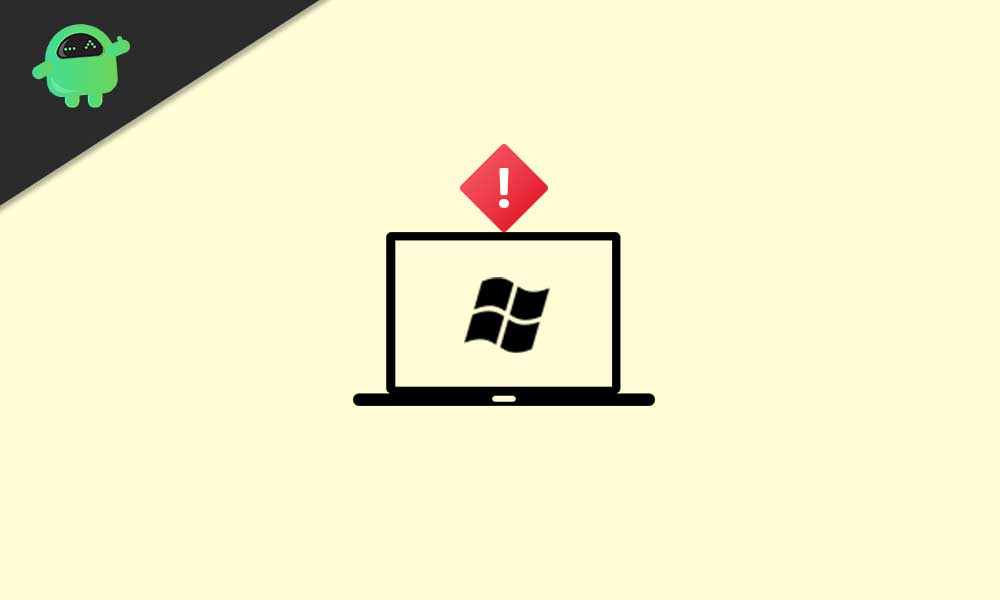
Wichtige Hinweise:
Mit diesem Tool können Sie PC-Problemen vorbeugen und sich beispielsweise vor Dateiverlust und Malware schützen. Außerdem ist es eine großartige Möglichkeit, Ihren Computer für maximale Leistung zu optimieren. Das Programm behebt häufige Fehler, die auf Windows-Systemen auftreten können, mit Leichtigkeit - Sie brauchen keine stundenlange Fehlersuche, wenn Sie die perfekte Lösung zur Hand haben:
- Schritt 1: Laden Sie das PC Repair & Optimizer Tool herunter (Windows 11, 10, 8, 7, XP, Vista - Microsoft Gold-zertifiziert).
- Schritt 2: Klicken Sie auf "Scan starten", um Probleme in der Windows-Registrierung zu finden, die zu PC-Problemen führen könnten.
- Schritt 3: Klicken Sie auf "Alles reparieren", um alle Probleme zu beheben.
1.Audiodienst wieder aktivieren
Der Agent-Aktivierungs-Laufzeitdienst kann aufgrund der Verwendung höherer Systemressourcen unter Windows 10 auftreten.Falls Sie den Audiodienst deaktivieren und auf Ihrem System erneut aktivieren, sind die Chancen hoch genug, dass Sie das Problem „Agent Activation Runtime_15831 High CPU and Memory Consumption“ beheben können.
- Klicken Sie auf das Startmenü > Geben Sie cmd ein.
- Klicken Sie im Suchergebnis mit der rechten Maustaste auf Eingabeaufforderung.
- Wählen Sie Als Administrator ausführen > Wenn Sie von UAC dazu aufgefordert werden, klicken Sie auf Ja, um fortzufahren.
- Stellen Sie sicher, dass Sie den folgenden Befehl eingeben und die Eingabetaste drücken, um den Audiodienst zu stoppen:
net stop audiosrv
- Sobald Sie fertig sind, müssen Sie den Audiodienst erneut aktivieren, indem Sie den folgenden Befehl ausführen:
net start audiosrv
- Schließen Sie das Eingabeaufforderungsfenster und starten Sie Ihren Computer neu, um die Änderungen zu übernehmen.
2.Melden Sie sich von Cortana ab
Der Microsoft Cortana-Sprachunterstützungsdienst für Windows 10 kann auch das Laufzeitproblem der Agentenaktivierung auslösen, wenn Cortana willkürlich vom Agentenaktivierungsdienst aufgerufen wird.Wenn Sie sich von Cortana abmelden und es dann deaktivieren können, können Sie das Problem leicht beheben.
- Klicken Sie auf das Startmenü > Geben Sie Cortana ein. [Sie können auch in der Taskleiste auf Cortana klicken]
- Klicken Sie, um es zu öffnen > Gehen Sie zu den drei horizontalen Balken (Menü).
- Wählen Sie Abmelden > Bestätigen.
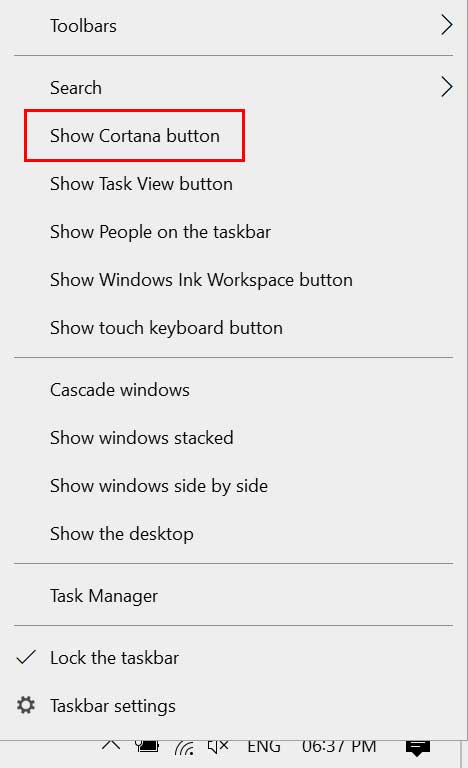
- Klicken Sie nun mit der rechten Maustaste auf die Taskleiste > Klicken Sie, um die Schaltfläche Cortana anzeigen aus der Liste zu deaktivieren.
- Sie können Ihren Computer einmal neu starten, um nach dem Problem zu suchen.
3.Deaktivieren Sie Cortana
Falls das Problem Agent Activation Runtime_15831 weiterhin bei Ihnen auftritt, führen Sie die folgenden Schritte aus, um Cortana zu deaktivieren.
- Drücken Sie die Tasten Windows + X, um das Schnellstartmenü zu öffnen.
- Klicken Sie auf Task-Manager > Gehen Sie zur Registerkarte Start.
- Wählen Sie Cortana aus der Liste > Klicken Sie auf Deaktivieren.
- Klicken Sie nun auf das Startmenü > Geben Sie Cortana ein.
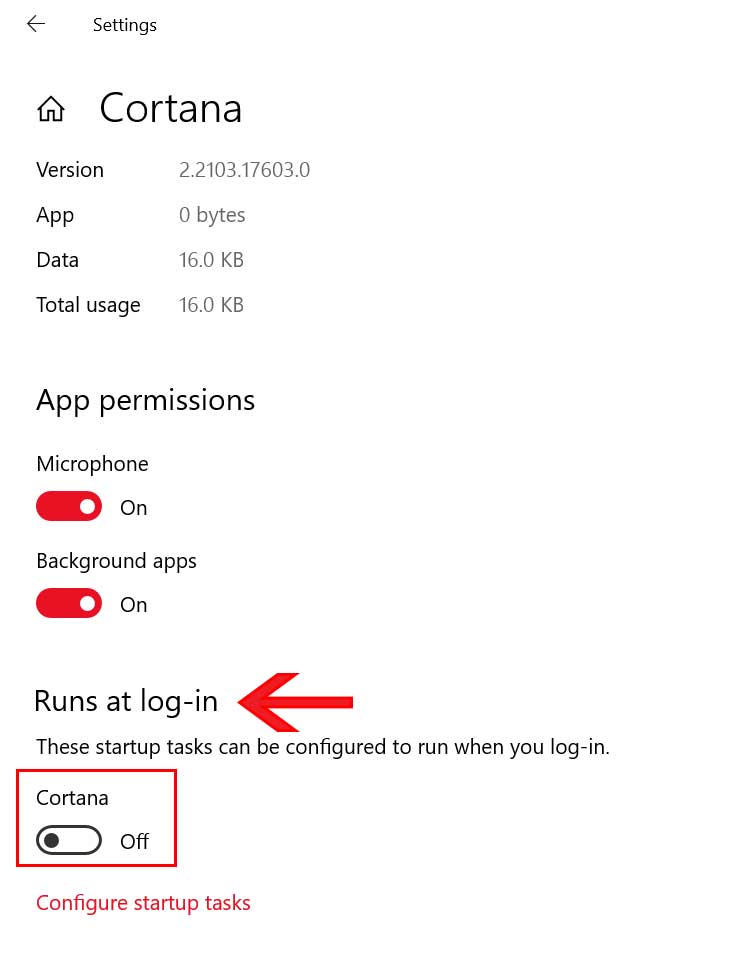
- Gehen Sie zu „App-Einstellungen“ > „Cortana deaktivieren“ über die Option „Wird beim Anmelden ausgeführt“.
- Stellen Sie sicher, dass Sie Ihren Computer neu starten, um die Änderungen zu übernehmen.
- Schließlich sollten Sie in der Lage sein, das Problem Agent Activation Runtime_15831 High CPU and Memory Consumption zu lösen.
4.Soundtreiber neu installieren
Da das spezielle Problem höchstwahrscheinlich auf den beschädigten oder fehlenden Soundtreiber auf Ihrem Windows-System zurückzuführen ist.Wenn Sie auch das gleiche Gefühl haben, versuchen Sie unbedingt, den Soundtreiber ordnungsgemäß neu zu installieren.Um dies zu tun:
- Besuchen Sie die Website des jeweiligen Herstellers und laden Sie die neueste Soundtreiberdatei auf Ihren Computer herunter.
- Drücken Sie nun die Tasten Windows + X, um das Schnellstartmenü zu öffnen.
- Wählen Sie Geräte-Manager aus der Liste > Doppelklicken Sie auf Sound, Video und Gamecontroller.
- Klicken Sie mit der rechten Maustaste auf Ihr Audiogerät > Wählen Sie Gerät deinstallieren.
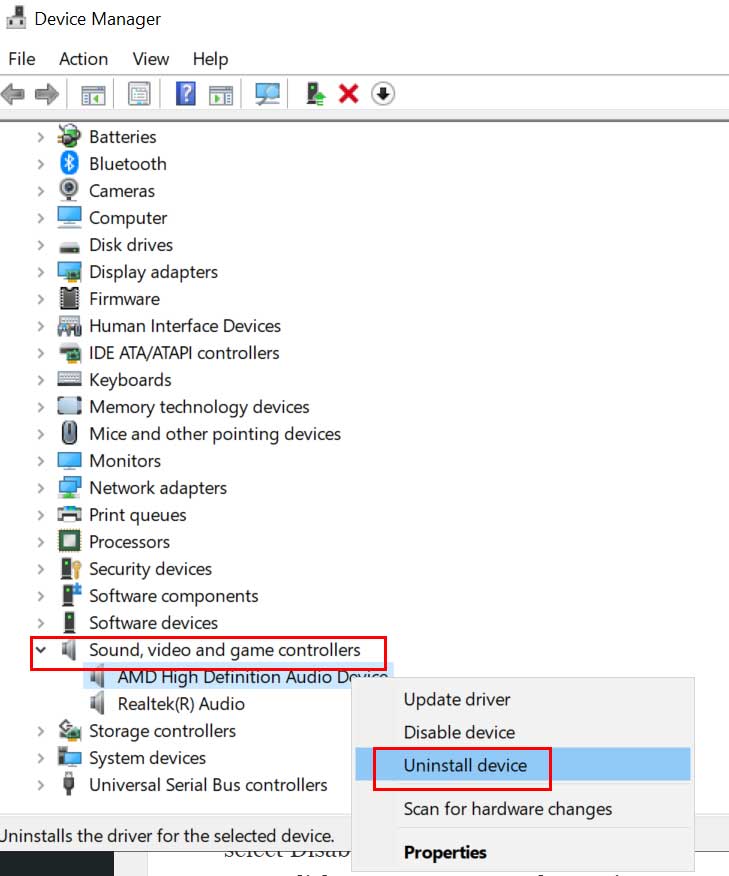
- Stellen Sie sicher, dass das Kontrollkästchen „Treibersoftware für dieses Gerät löschen“ aktiviert ist.
- Klicken Sie dann erneut auf Deinstallieren, um den Vorgang abzuschließen.
- Installieren Sie als Nächstes die heruntergeladene neueste Soundtreiberdatei.
- Starten Sie Ihren Computer neu, um die Änderungen zu übernehmen und nach dem Problem zu suchen.
5.Deaktivieren Sie den Agent-Aktivierungs-Laufzeitdienst
Es kann auch möglich sein, dass der Agent-Aktivierungs-Laufzeitdienst irgendwie im Betrieb hängen bleibt und ein solches Problem verursacht.Sie sollten den Dienst manuell deaktivieren, um das Problem zu beheben.
- Drücken Sie die Tasten Windows + R, um das Dialogfeld Ausführen zu öffnen.
- Geben Sie nun services.msc ein und drücken Sie die Eingabetaste, um Services zu öffnen.
- Wenn Sie von UAC dazu aufgefordert werden, klicken Sie auf Ja, um die Berechtigung zu erteilen.
- Suchen Sie in der Liste nach dem Dienst Agent Activation Runtime.
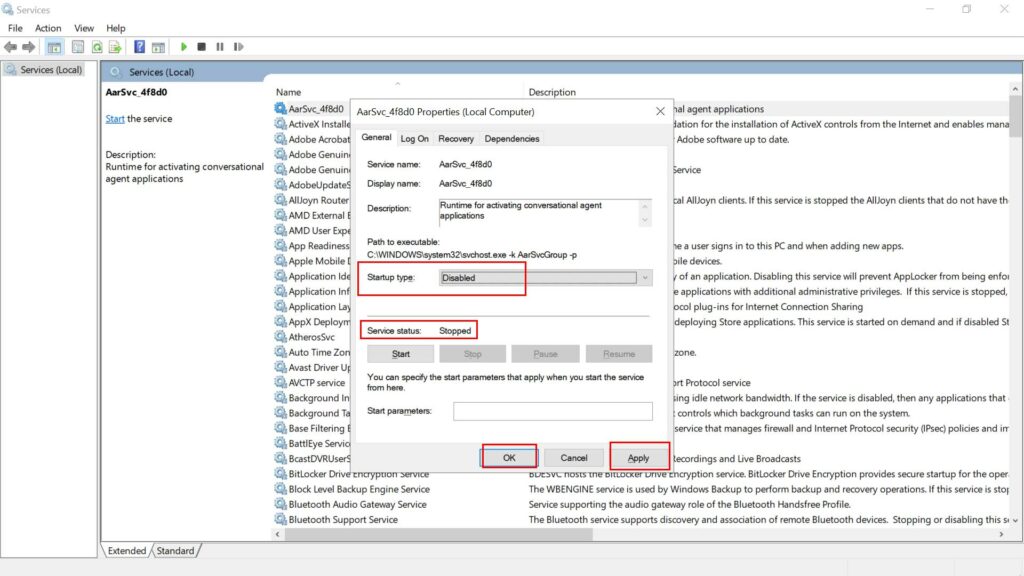
- Doppelklicken Sie darauf, um das Eigenschaftsfenster zu öffnen.
- Wählen Sie hier Deaktiviert als Starttyp aus. [Wenn der Dienst bereits gestoppt ist, stellen Sie sicher, dass Sie Deaktiviert auswählen und auf Übernehmen klicken]
- Klicken Sie anschließend auf Stopp, um den Dienst anzuhalten.
- Klicken Sie auf Übernehmen, um die Änderungen zu speichern > Wählen Sie OK und starten Sie Ihren Computer neu, um zu prüfen, ob das Problem Agent Activation Runtime_15831 High CPU and Memory Consumption behoben wurde oder nicht.
6.Optimieren Sie den Windows-Registrierungsschlüssel
Wenn keine der Methoden für Sie funktioniert hat, versuchen Sie, die Windows-Registrierungsschlüssel zu bearbeiten, indem Sie die folgenden Schritte ausführen, um das Problem zu beheben.
Bitte beachten Sie: Wenn Sie sich nicht sicher sind, was Sie tun, erstellen Sie einen Systemwiederherstellungspunkt und führen Sie dann die folgenden Schritte aus.
- Stellen Sie zunächst sicher, dass Sie den Agentenaktivierungs-Laufzeitdienst bereits mit der obigen Methode deaktiviert haben.
- Drücken Sie nun die Tasten Windows + R, um das Dialogfeld Ausführen zu öffnen.
- Geben Sie regedit ein und drücken Sie die Eingabetaste, um den Registrierungseditor zu öffnen.
- Wenn Sie von UAC dazu aufgefordert werden, können Sie auf Ja klicken, um es als Administrator auszuführen.
- Gehen Sie zu folgendem Pfad:
ComputerHKEY_LOCAL_MACHINESYSTEMCurrentControlSetServices
- Klicken Sie, um den Registrierungsschlüssel AarSvc im linken Bereich auszuwählen.
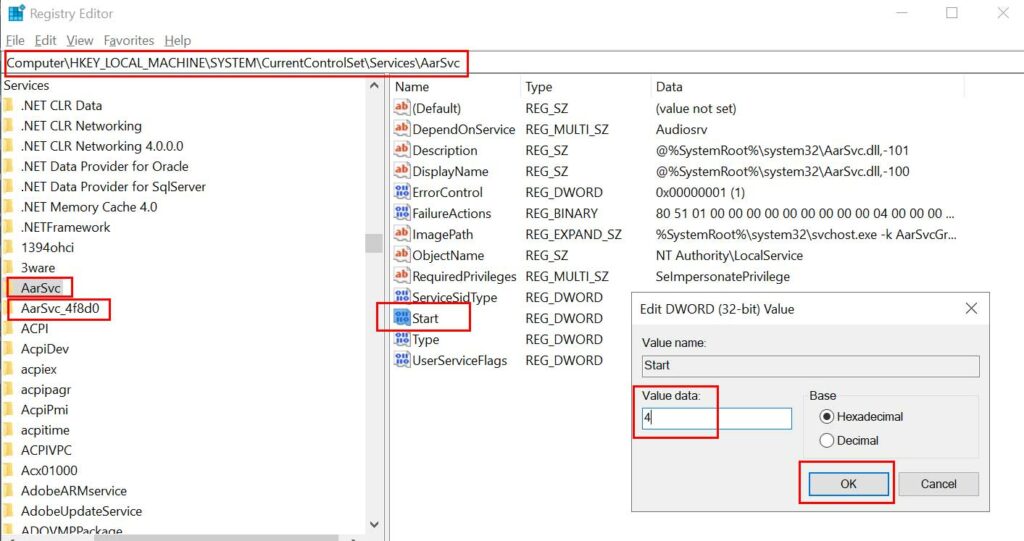
- Doppelklicken Sie im rechten Bereich auf den Startwert.
- Stellen Sie sicher, dass Sie den Wert auf 4 ändern und das Dialogfeld schließen.
- Wählen Sie im linken Bereich den Registrierungsschlüssel AarSvc_XXXXX aus.
- Doppelklicken Sie erneut auf den Startwert im rechten Bereich.
- Ändern Sie den Wert auf 4 und schließen Sie das Fenster des Registrierungseditors.
- Starten Sie schließlich Ihren Computer neu, um nach dem Problem zu suchen.
Das ist es, Jungs.Wir gehen davon aus, dass dieser Leitfaden für Sie hilfreich war.Für weitere Fragen können Sie unten einen Kommentar abgeben.

